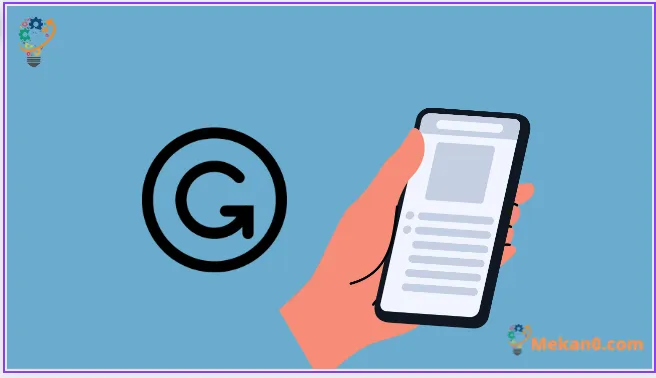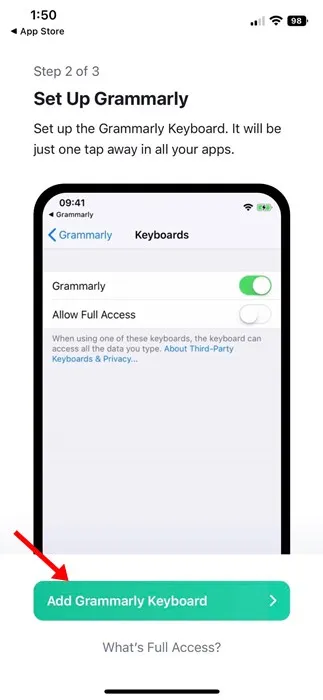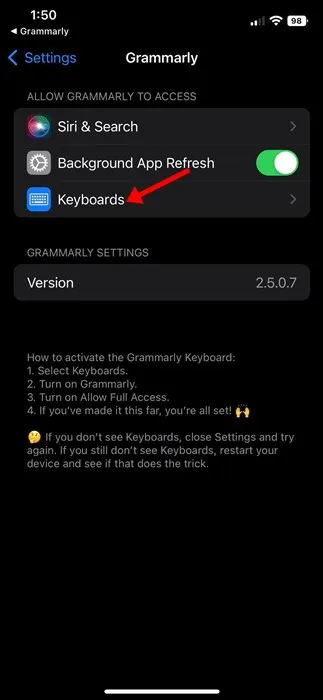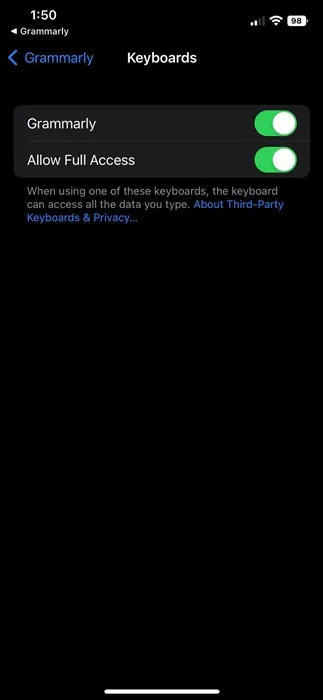Přestože máte na webu k dispozici mnoho bezplatných online pomocníků pro psaní, tyto byly Grammarly nejpreferovanější a nejoblíbenější. S Grammarly může každý psát s jistotou, protože umožňuje kontrolu anglického textu na gramatické, pravopisné a interpunkční chyby.
Ačkoli Gramaticky Oblíbenější na stolních počítačích, ale dostupné i pro mobilní zařízení. Před několika dny jsme sdíleli návod, jak používat Grammarly na Androidu; Dnes budeme diskutovat o tom samém pro iPhone.
Grammarly pro iPhone je několik aplikací v jedné. Můžete si jej nainstalovat do svého iPhone, abyste získali přístup ke klávesnici Grammarly, editoru Grammarly iPhone a rozšíření prohlížeče Grammarly pro Safari na vašem zařízení iOS.
I když můžete Grammarly používat na svém iPhonu zdarma, přesto se doporučuje zakoupit si prémiovou verzi. Grammarly Premium má více funkcí, jako je přepisování vět, které se zaměřuje na srozumitelnost, úpravy tónů, detekci plagiátů a výběr slov.
Kroky k použití gramatiky na iPhone
Pokud tedy hledáte způsoby, jak změnit své mobilní psaní z dobrého na skvělé, pak musíte začít používat Grammarly pro váš iPhone. Níže jsme sdíleli několik jednoduchých kroků ke stažení, instalaci a používání Grammarly na vašem zařízení iOS. Začněme.
1. Otevřete na svém iPhonu App Store a vyhledejte Grammarly. Poté otevřete Aplikace Grammarly a nainstalujte jej.
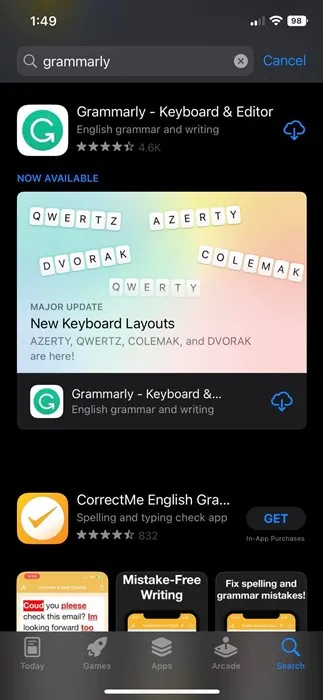
2. Po instalaci otevřete Grammarly na vašem iPhone. Nyní uvidíte registrační obrazovku. Zde se musíte přihlásit pomocí svého účtu Grammarly. Pokud účet nemáte, vytvořte si jej.
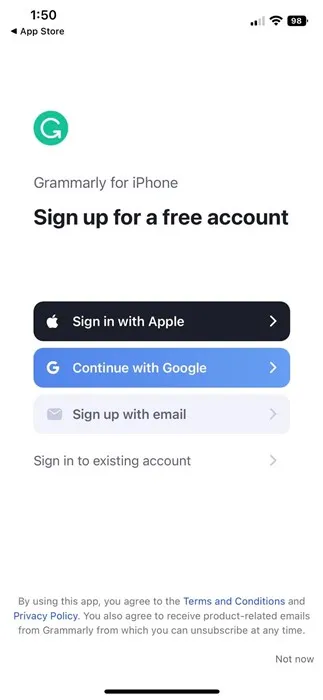
3. Na obrazovce Setup Grammarly klikněte na tlačítko Přidejte Grammarly Keyboard .
4. Na další obrazovce klepněte na klávesnice .
5. V části Klávesnice povolte přepínač „Gramaticky“ a „Povolit úplný přístup“
To je ono! Takto můžete použít Gramaticky Klávesnice na vašem iPhone. Po nastavení Grammarly musíte otevřít aplikaci pro zasílání zpráv a začít psát pomocí Grammarly klávesnice.
Instalace aplikace Grammarly na váš iPhone přidá rozšíření prohlížeče Grammarly do webového prohlížeče Safari. To znamená, že Grammarly můžete používat i ve svém webovém prohlížeči Safari.
Přečtěte si také: Jak používat Grammarly na Androidu
Takže tato příručka je o tom, jak stáhnout a nainstalovat Grammarly na iPhone. Klávesnici Grammarly si můžete přizpůsobit podle svých potřeb v nastavení aplikace. Pokud potřebujete další pomoc s používáním Grammarly na vašem iPhone, dejte nám vědět v komentářích níže.